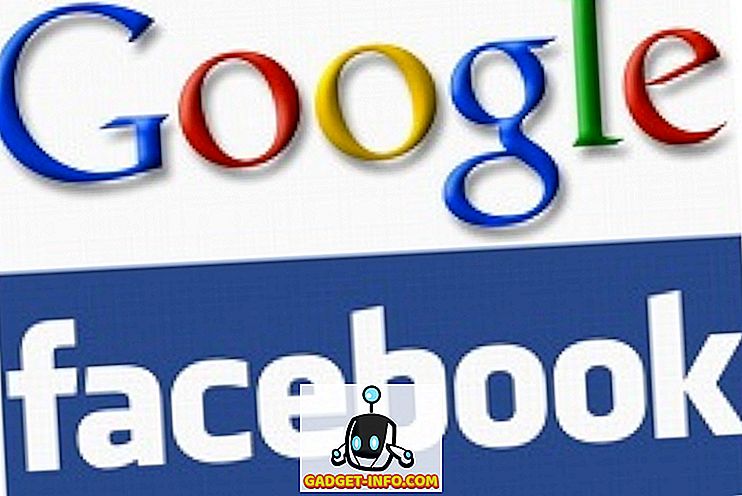Il peut arriver que vous souhaitiez insérer une puce au milieu d'une phrase ou d'une ligne de texte. Par exemple, vous pouvez placer des puces entre des parties d’une adresse, comme illustré ci-dessous.
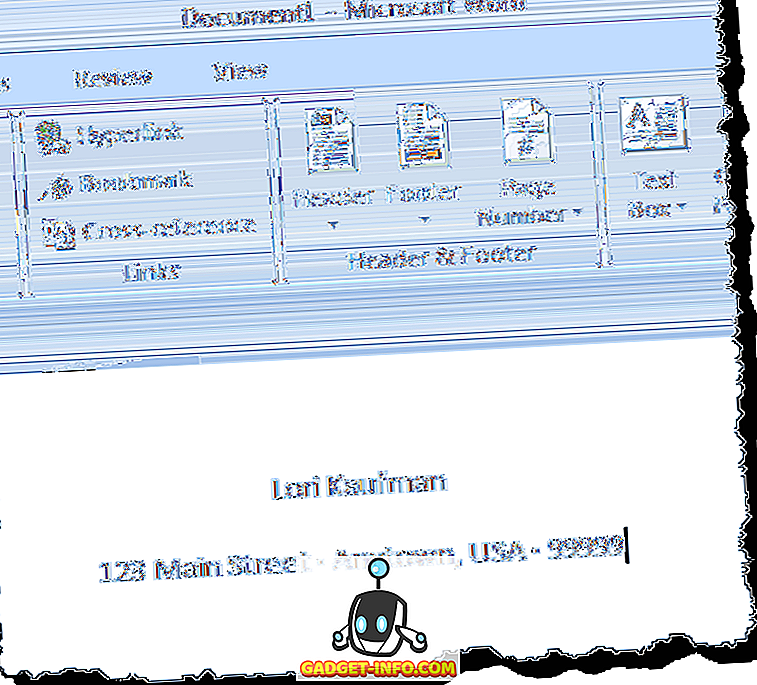
Les puces ci-dessus ont été insérées en maintenant la touche Alt enfoncée et en tapant 0183 . Vous pouvez également insérer des puces ou d’autres symboles graphiquement. Vous pouvez également insérer des balles plus grandes, si vous le souhaitez, comme illustré ci-dessous.
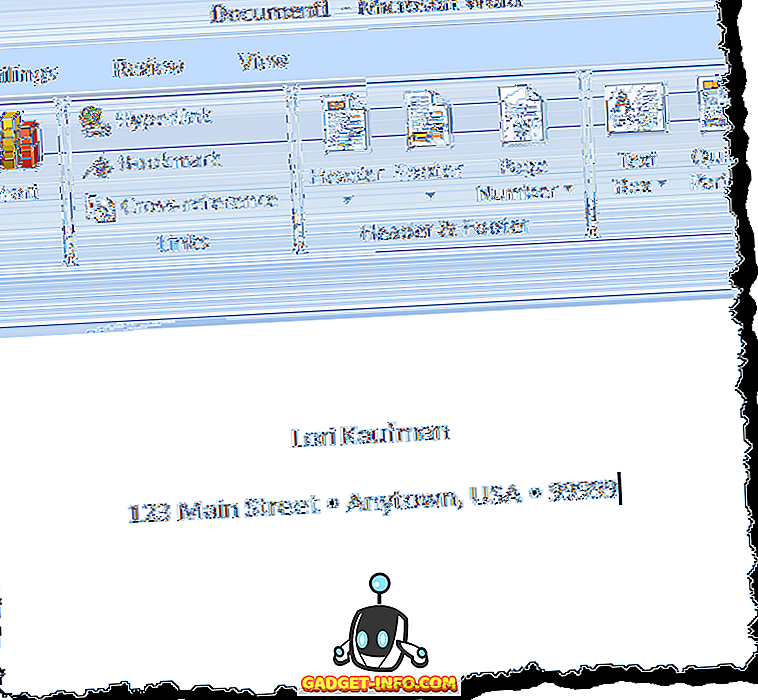
Insérer le symbole de la balle dans Word
Pour insérer graphiquement une puce dans Word, placez le point d'insertion à l'endroit où vous souhaitez insérer la puce et cliquez sur l'onglet Insertion du ruban.
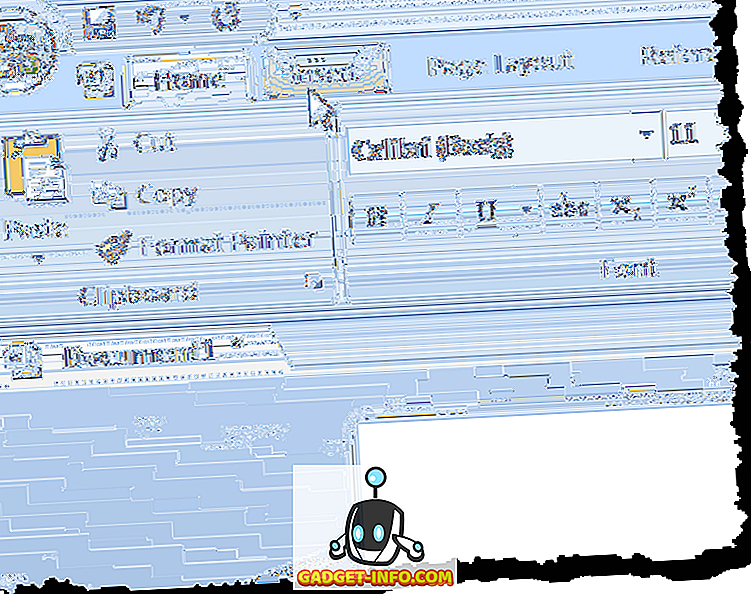
Cliquez sur le bouton Symbole dans le groupe Symboles . Une palette de divers symboles s'affiche. Si la puce que vous souhaitez insérer s'affiche dans la palette, cliquez sur le caractère de la puce pour l'insérer. Si le symbole à puce que vous souhaitez insérer n'est pas disponible dans la palette, cliquez sur Plus de symboles .
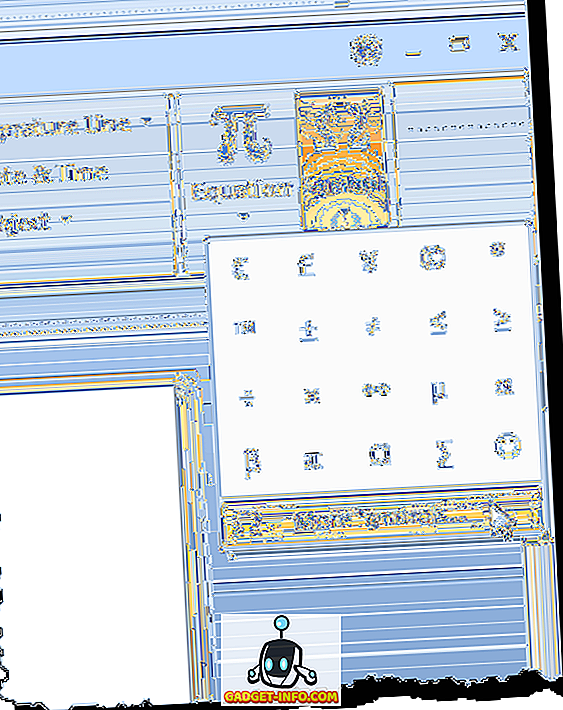
REMARQUE: Si vous utilisez Word 2003, sélectionnez Symbole dans le menu Insertion pour accéder à la palette Symboles .
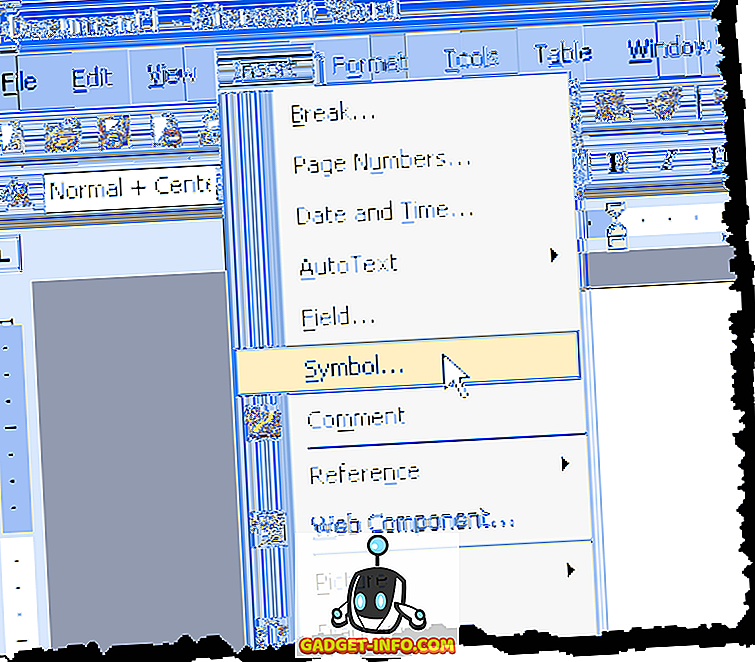
La boîte de dialogue Symbole s’affiche. Localisez le caractère de balle que vous souhaitez insérer. Vous pouvez utiliser la liste déroulante Sous - ensemble pour afficher des types de symboles spécifiques.
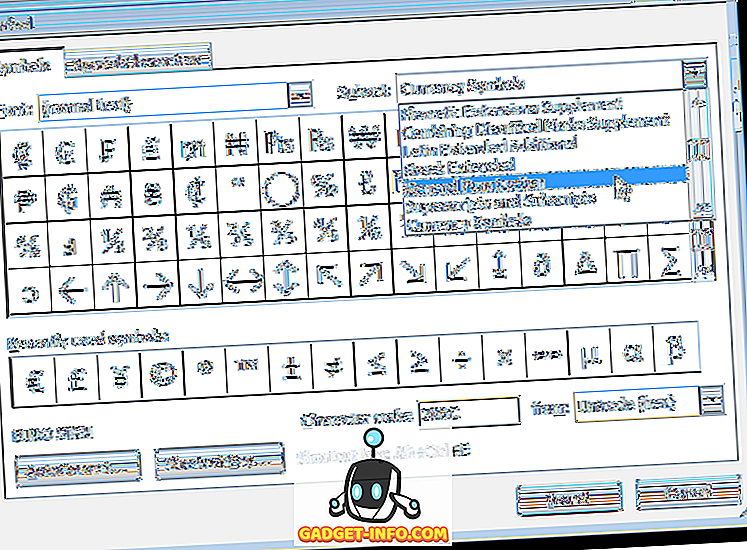
Nous avons trouvé une balle que nous voulions utiliser dans le sous-ensemble de ponctuation générale . Cliquez sur la puce dans la grille des symboles de la boîte de dialogue Symbole . Cliquez sur le bouton Insérer pour insérer le caractère. NE fermez PAS encore la boîte de dialogue Symbole .
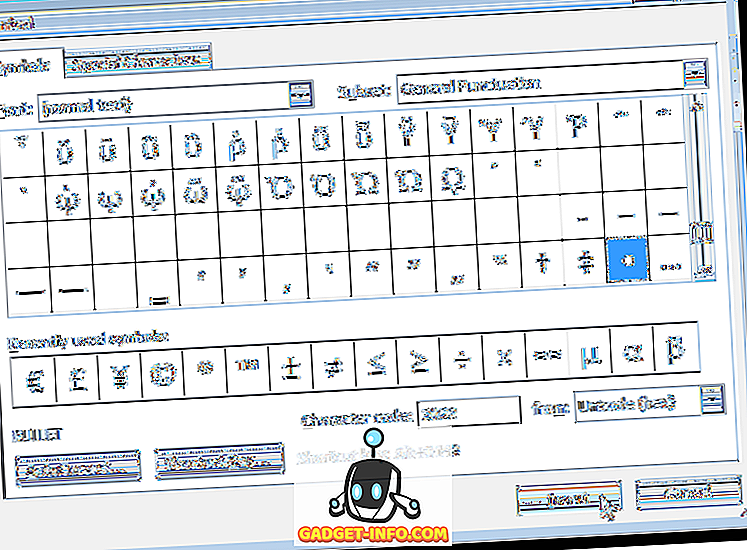
Il existe deux types de boîtes de dialogue, modale et non modale. Une boîte de dialogue modale vous oblige à interagir avec elle et à la fermer avant de pouvoir interagir à nouveau avec le programme parent principal. La boîte de dialogue Symbole est une boîte de dialogue non modale. Par conséquent, vous pouvez interagir avec votre document Word tant que la boîte de dialogue est toujours ouverte, puis cliquez sur la boîte de dialogue Symbole pour y revenir. C'est pratique si vous souhaitez insérer plusieurs symboles dans un bloc de texte.
Une fois que vous avez saisi du texte supplémentaire et que vous souhaitez insérer une autre puce, cliquez sur la boîte de dialogue Symbole pour l'activer, puis cliquez à nouveau sur le bouton Insérer . La puce est toujours sélectionnée dans la grille des symboles de la boîte de dialogue.
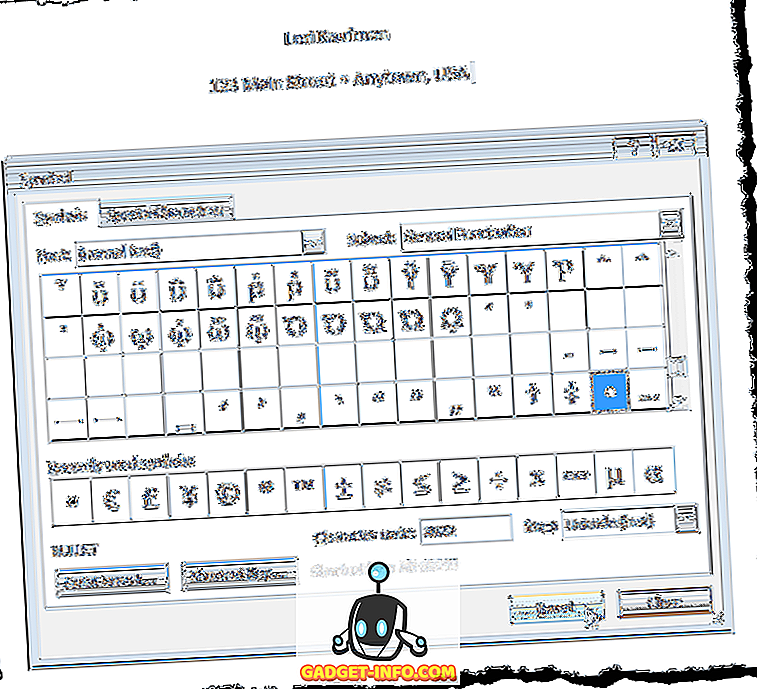
Une fois que vous avez fini d'insérer toutes les puces ou les autres caractères que vous souhaitez insérer, cliquez sur le bouton Fermer pour fermer la boîte de dialogue Symbole .
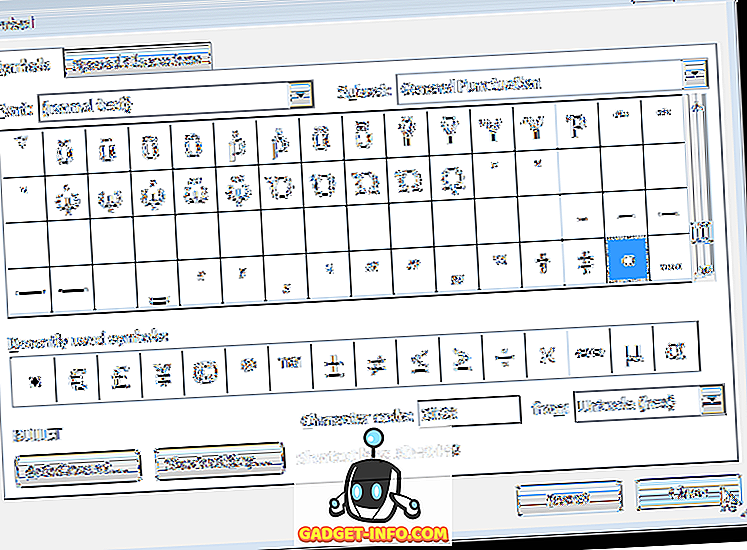
La touche de raccourci pour la puce sélectionnée est répertoriée au bas de la boîte de dialogue Symbole ( Alt + 0149 pour la puce sélectionnée). Vous pouvez utiliser cette touche de raccourci pour insérer la puce dans la ligne de texte, comme nous l’avons mentionné au début de cet article. Prendre plaisir!